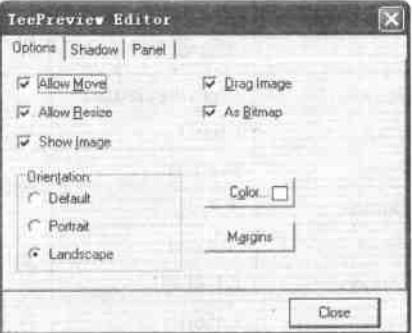Steema公司和慧都科技針對中國市場聯合推出中文版TeeChart for .NET圖表控件,一共漢化2000個詞條(17000個單詞),漢化文檔35000個單詞,包括控件設計時與運行時的界面漢化以及控件使用嚮導文檔的漢化,總漢化90%以上!
TeeChart for .NET中文版讓您在使用和學習上沒有任何語言障礙,至少可以節省30%的開發時間。TeeChart for .NET中文版具有易上手,使用方便,穩定性好,性價比高,價格優惠等優勢,並且針對Web應用提供無限制服務器分發授權方式,非常有利於產品集成。
Teechart組件的應用實例
Steema爲了充分發揮TeeChart頁圖表組件的功能,將圖表編輯器的選項卡進行了拆分,構成獨立的可視或非可視組件,由程序設計員根據用戶的功能要求進行重新組合,以滿足用戶需要。
多圖表打印預覽
演示: ChartPreviewer和TeePreviewPanel組件
功能:本例通過預覽托盤和打印預覽組件實現單幅和多幅圖表的打印輸出。
設計:
當需要將多幅圖表(窗口中有多個Chart組件構成的圖表)組合到一個頁面打印時需要使用TeePreviewPanel組件,利用下列代碼將圖表放置到托盤上以便打印。
TeePreviewPanel1.Panels.Add Chart2); TeePreviewPanel1 Panel.Refresh;
技巧:
TeePreviewPanel組件中的打印方向可通過下列語句之一進行設置:
TeePreviewPanel1.Orientation:=ppoLandscape;//橫向 TeePreviewPanel1.Orientation:=ppoportrait;//豎向
或者:
TeePreviewPanel1.PrintOrientation (poLandscape);//橫向 TeePreviewPanel1.Printorientation (poPortrait);//縱向
TeePreviewPanel組件在設計階段通過雙擊打開TeePreview編輯器圖1所示,可直接對托盤進行編輯,如打印方向、邊界、陰影以及托盤外觀的設置等,可取得所見即所得的效果。
當在TeePreviewPanel組件上已放置上多幅圖表需要打印時,可直接設定ChartPreviewer組件的 PreviewPanel屬性爲TeePreviewPanel,就可以直接調用 ChartPreviewer的Execute方法,打開打印預覽窗口進行有關參數設定、打印機選擇、預覽和打印等操作,如圖2所示。
下一節我們將會介紹Teechart組件的應用實例:序列數據集SeriesData。將會有演示,功能,設計和技巧六個方面的介紹。如果有對Teechart圖表感興趣的朋友,可以多多關注本教程,並且歡迎在評論區留言。